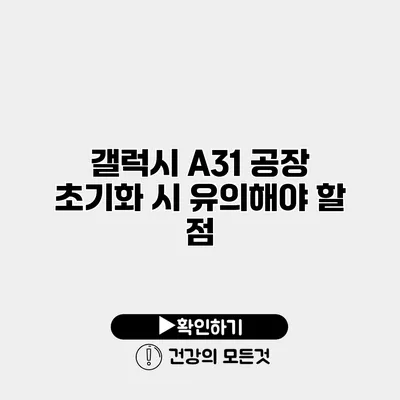갤럭시 A31 공장 초기화 시 유의해야 할 점과 해결 방법
갤럭시 A31을 사용하다 보면 기기가 느려지거나 문제를 겪는 경우가 종종 있습니다. 이런 경우 공장 초기화는 기기를 새롭게 시작하는 가장 효과적인 방법이에요. 하지만 초기화 과정에서 유의해야 할 사항들이 많습니다. 올바른 절차를 모르고 진행한다면, 소중한 데이터가 사라지거나 기기 사용에 혼란을 겪을 수 있습니다. 이 글에서는 갤럭시 A31 공장 초기화 시 알아야 할 중요한 포인트와 해결 방법을 소개할게요.
✅ 워크넷 비밀번호 재설정하는 간단한 방법을 알아보세요.
공장 초기화의 필요성
공장 초기화란?
공장 초기화는 스마트폰을 구매했을 때의 상태로 되돌리는 과정이에요. 이 과정을 통해 모든 데이터가 삭제되고 설정이 초기화됩니다. 특별한 트러블이 있거나 기기를 판매할 때 주로 사용됩니다.
초기화가 필요한 이유
- 기기 속도가 느려질 때
- 소프트웨어 문제로 앱이 자주 종료될 때
- 바이러스나 악성코드를 제거할 필요가 있을 때
- 기기를 판매하거나 양도하면서 개인 정보를 삭제할 필요가 있을 때
✅ iptime 공유기의 비밀번호 설정 방법을 쉽게 알아보세요.
공장 초기화 전 체크리스트
공장 초기화를 진행하기 전에 몇 가지 사항을 반드시 확인해야 해요.
1. 데이터 백업
가장 먼저, 소중한 데이터를 잃지 않도록 백업을 철저히 해야 해요. 사진, 동영상, 문서 등은 클라우드나 외부 저장장치에 저장해 두세요.
- 백업 방법:
- 삼성 클라우드 이용
- 구글 드라이브에 업로드
- SD 카드에 저장
2. 계정 정보 확인
초기화 후에 구글 계정이나 삼성 계정의 로그인 정보가 필요할 수 있어요. 이를 사전에 확인해 두는 것이 좋아요.
3. 배터리 잔량 확인
공장 초기화 중간에 배터리가 방전되면 큰 문제가 생길 수 있어요. 최소 50% 이상의 잔량이 있어야 안전하게 진행할 수 있습니다.
4. 중요한 앱의 재설치 리스트 작성
초기화 후 재설치해야 할 앱들을 미리 정리해 두면, 다시 설정하는 과정이 한결 수월해요.
✅ 갤럭시 A31의 초기화, 준비 단계에서 놓치지 말아야 할 팁을 알아보세요.
갤럭시 A31 공장 초기화 방법
초기화를 안전하게 진행하기 위한 단계는 다음과 같아요.
Android 설정을 통한 초기화
- 설정 앱을 엽니다.
- 일반 관리를 선택합니다.
- 재셋 옵션을 클릭합니다.
- 공장 데이터 재설정을 선택하고 안내에 따라 진행합니다.
하드웨어 버튼을 통한 초기화
만약 기기가 정상적으로 작동하지 않을 경우, 하드웨어 버튼을 통한 초기화도 가능합니다.
1. 전원을 끕니다.
2. 볼륨 업 버튼과 전원 버튼을 동시에 누릅니다.
3. 로고가 나타나면 버튼을 놓습니다.
4. Wipe data/factory reset 옵션으로 이동 후 초기화를 진행합니다.
✅ 아이폰 업데이트 후 소중한 데이터를 안전하게 복원하는 방법을 알아보세요.
공장 초기화 후 유의할 점
초기화가 완료된 후에도 몇 가지 유의사항이 있어요.
1. 데이터 복원
백업해둔 데이터를 복원하는 것이 중요해요. 삼성 클라우드나 구글 계정으로 복원할 수 있습니다.
2. 계정 재로그인
모든 계정에 다시 로그인해야 하니까, 그 정보를 미리 정리해 두세요.
3. 추가 설정
초기화 후에는 사용자의 환경에 맞게 설정을 다시 해주어야 해요. 예를 들어, 알림 설정, 배경화면, 폰트 크기 등을 조정해야 합니다.
4. 앱 설치
필요한 앱들은 초기화 직후에 설치하여 사용해야 해요. 미리 정리한 리스트를 참고하면 편리해요.
5. 보안 설정
마지막으로 기기의 보안을 강화하는 것도 잊지 마세요. 비밀번호, 패턴, 생체 인식 등을 설정하면 더욱 안전하게 사용할 수 있습니다.
✅ 갤럭시 A31 공장 초기화 전 꼭 알아야 할 사항을 확인해 보세요.
초기화 시 연결된 기기 및 서비스
공장 초기화 시, 연결된 다른 기기나 서비스도 영향을 받을 수 있으니 주의해야 해요. 특히 스마트폰과 연동된 스마트 워치나 태블릿, 가전제품과의 연결 해제도 필요할 수 있습니다.
✅ 갤럭시 굿락으로 스마트폰 기능을 강화해보세요.
공장 초기화의 장단점
| 장점 | 단점 |
|---|---|
| 기기의 성능 회복 | 모든 데이터가 삭제됨 |
| 설정 초기화로 깔끔한 사용자 경험 | 초기화 후 재설정과 재설치 필요 |
| 소프트웨어 문제의 대부분 해결 | 일부 사용자는 복원 과정이 불편할 수 있음 |
결론
공장 초기화는 작은 문제 해결이 아니라, 기기의 성능을 되살리는 중요한 절차예요. 위의 유의사항을 잘 지켜서 진행한다면, 초기화 후에도 안전하게 기기를 사용할 수 있습니다. 정확한 데이터 백업과 준비 단계가 필요해요! 이제는 자신있게 갤럭시 A31 공장 초기화를 진행해 보세요. 만약 추가적으로 도움이 필요하면, 전문가의 도움을 받는 것도 좋은 방법일 수 있어요.
갤럭시 A31의 모든 문제를 해결하고 다시 새롭게 시작해보세요!
자주 묻는 질문 Q&A
Q1: 갤럭시 A31 공장 초기화란 무엇인가요?
A1: 공장 초기화는 스마트폰을 구매했을 때의 상태로 되돌리는 과정으로, 모든 데이터가 삭제되고 설정이 초기화됩니다.
Q2: 초기화 전에 어떤 사항을 확인해야 하나요?
A2: 데이터 백업, 계정 정보 확인, 배터리 잔량 점검, 재설치할 앱 리스트 작성을 확인해야 합니다.
Q3: 공장 초기화 후 주의해야 할 점은 무엇인가요?
A3: 데이터 복원, 계정 재로그인, 추가 설정, 앱 설치 및 보안 설정 등을 유의해야 합니다.